Una dintre sarcinile obositoare pe care le-am dusprin ultimele zile, a fost modificată continuu setările adresei IP de la DHCP pentru a o configura manual în Setările adaptorului de rețea Windows. Motivul a fost, evident, defunctul funcției DHCP acum defunct și, de obicei, folosesc amestecul ambelor opțiuni, adică introducerea manuală a informațiilor despre adresa IP sub Protocolul Internet Version 4 (TCP / IPv4) pentru un router și lăsând-o pe automată, pentru cealaltă, a fost destul de dureros pentru a comuta între ambele rețele. Păi, aș fi putut continua aceeași procedură dacă aș fi vrut, dar căutam o soluție destul de simplă pentru a termina treaba și suficient de norocos, Ultimate IP Changer mi-a salvat ziua. Ceea ce face acest instrument minunat este, vă permite să configurați mai multe profiluri de adrese IP, astfel încât să puteți trece cu ușurință între ele pentru diferite rețele, indiferent dacă sunt la serviciu sau acasă. Detalii după salt.
Vă rugăm să rețineți că în timpul instalării, configurareaîncearcă să descarce și să instaleze bara de instrumente Incredibar, precum și să stabilească IncrediBar ca pagina de pornire implicită a browserului. Totuși, acest lucru poate fi ușor evitat prin selectare Instalare personalizată opțiune și marcarea celor trei casete de selectare.

Când lansați aplicația pentru prima dată, faceți clic pe Profiluri buton pentru a deschide fereastra de configurare a profilurilor. Această fereastră listează toate cele disponibile Carduri de rețea pe calculatorul tau; de exemplu, conexiune la rețea wireless, conexiune la zonă locală etc. Selectați placa de rețea și faceți clic pe Adăugați profil butonul din partea de jos pentru a deschide Detalii despre profil panou. Aici, puteți activa fie DHCP sau introduceți manual detaliile IP, cum ar fi Adresă IP, mască de subrețea, Gateway implicit, adresă DNS (Primar și secundar) și Adresa WINS. În plus, puteți marca Utilizarea proxy opțiune și introduceți adresa dvs. Server proxy. Dacă doriți să fie conexiunea activă, activați Activ în dreapta sus și faceți clic Salvați. Repetarea acestui proces vă permite să creați cât mai multe profiluri doriți. Odată terminată, pur și simplu închideți această fereastră pentru a reveni la interfața principală.
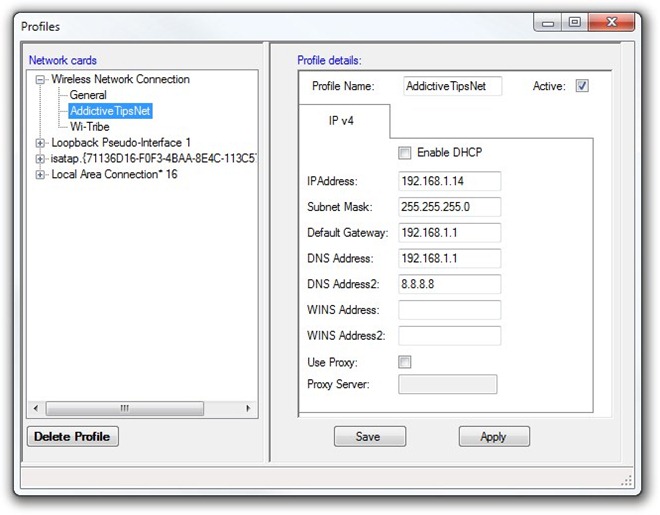
Acum, veți putea comuta între toate profilurile dvs. de pe oricare dintre cardurile de rețea diferite. Pur și simplu selectați placa de rețea și profilul preferat și faceți clic pe aplica pentru a vă activa instantaneu modificările.
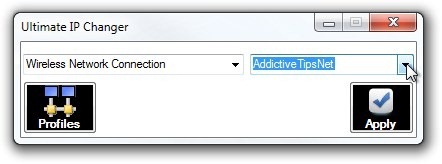
Aplicația este disponibilă absolut gratuit și funcționează pe Windows XP, Windows Vista, Windows 7 și Windows 8. Ambele ediții pe 32 de biți și pe 64 de biți sunt acceptate.
Descărcați Ultimate IP Changer











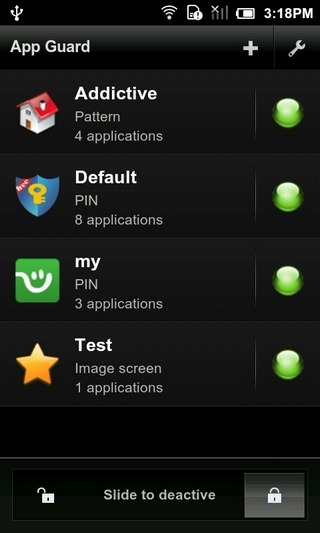
Comentarii